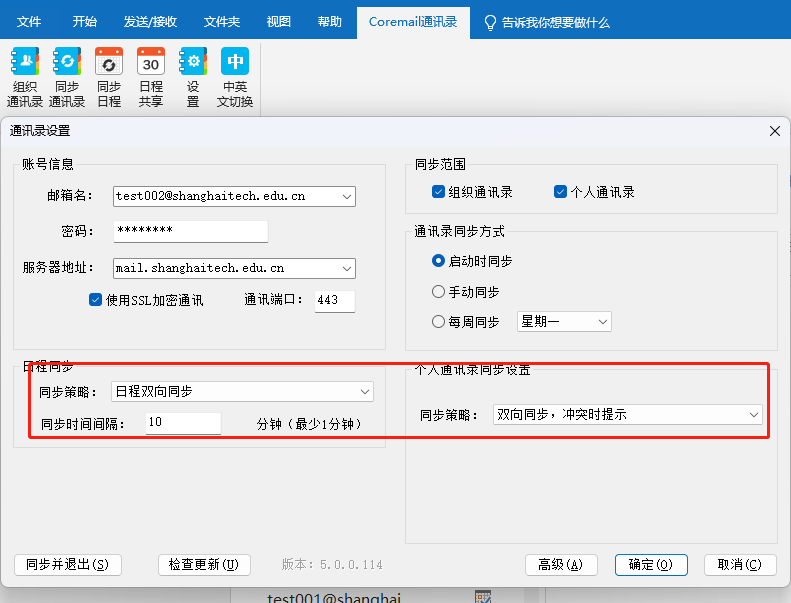一.版本检查
点击通讯录插件,查看版本信息。如果版本为5.0.0.134,则按以下步骤更新插件。
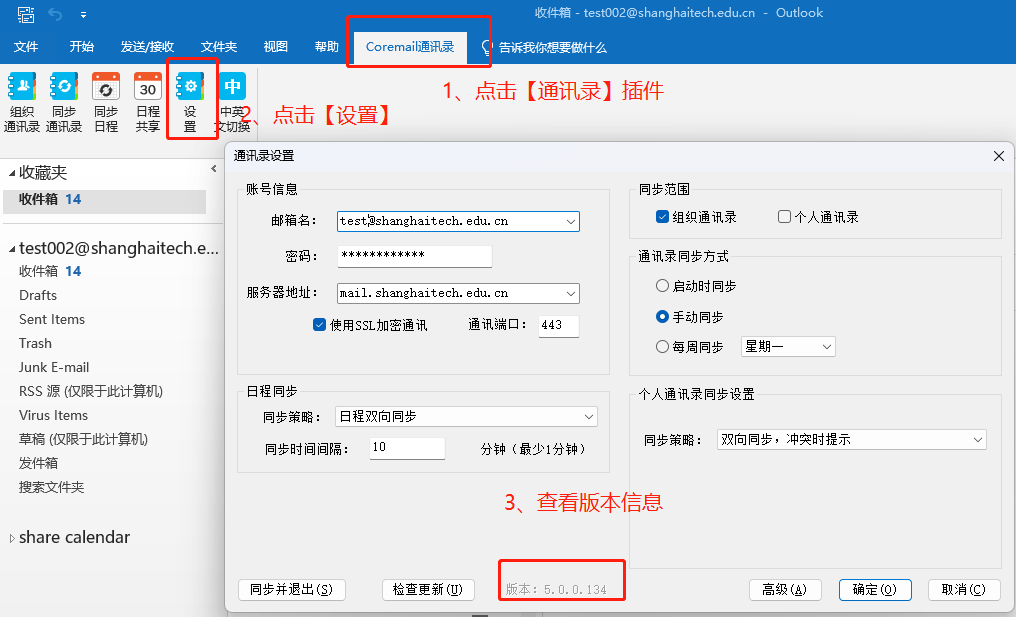
二.下载新插件
下载新通讯录插件:
https://epan.shanghaitech.edu.cn/v/link/view/81284b73732f488c8722a872f50952f9
三.卸载原有插件
1.双击进行安装下载的安装程序
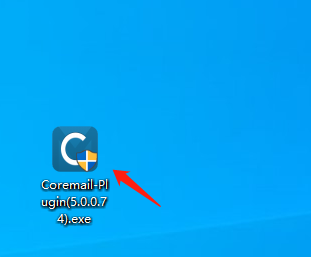
2.提示卸载原有插件
首次安装时会提示版本问题,请忽略,选择【是】

3.卸载时选择不保留通讯录数据-选择【否】
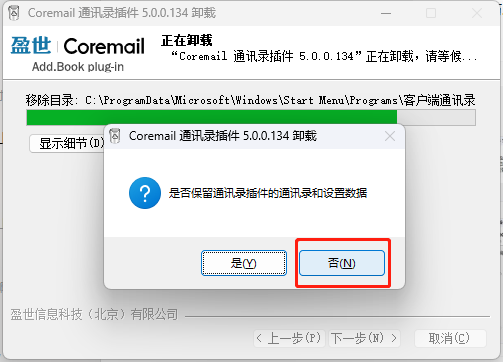
四.安装新通讯录插件
1.再次运行新通讯录插件安装文件
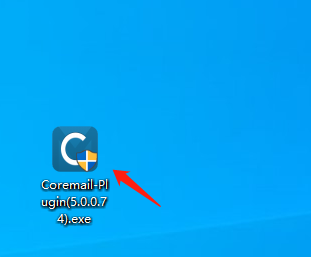
2.按照指引重新安装,Coremail-Plugin通讯录插件,勾选需要的Outlook插件,点击安装,安装完毕后点击完成即可
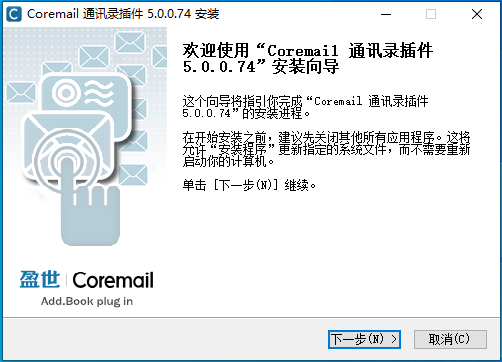
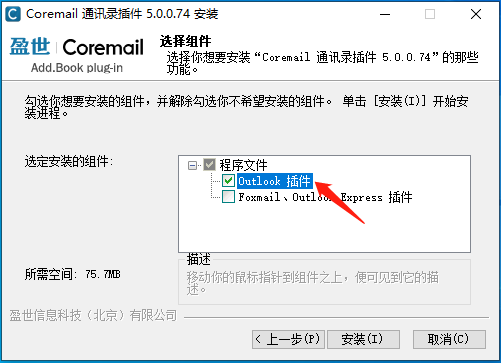
五.插件登录
1.运行Outlook客户端,会弹出个人信息设置对话框。
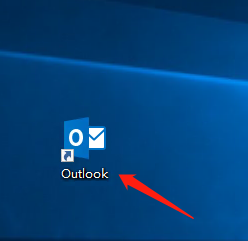
(下面以用户名为test的用户为例,实际中请填写个人邮箱信息)
2.填写邮箱地址、密码、加密方式、端口号等信息如下:
邮箱名填写个人邮箱:test@shanghaitech.edu.cn(实际中请填写个人邮箱信息),密码为个人邮箱密码
服务器地址:mail.shanghaitech.edu.cn 勾选使用SSL加密通讯 端口:443
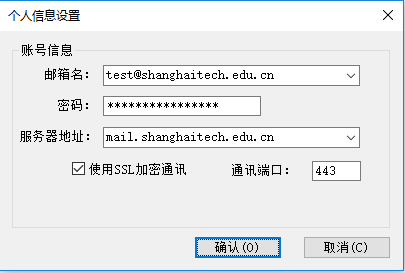
六.设置首次同步策略
Outlook版的Coremail插件可以同步组织通讯录、个人通讯录和日历。
1.首次设置可设置日程和个人通讯录的单向同步,从outlook到服务器。
注意查看客户端版本应该为:5.0.0.114 。
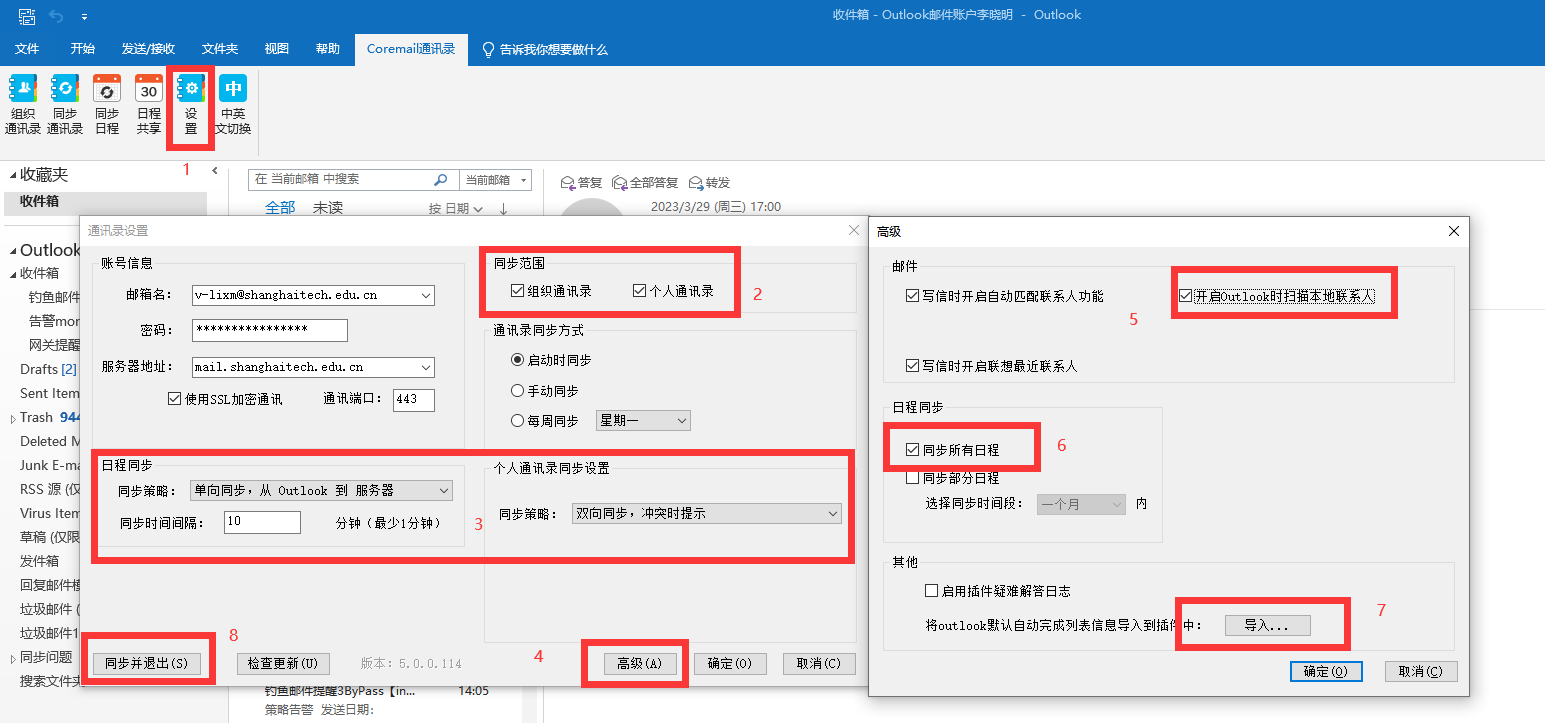
2.同步完成后在Webmail检查日程和个人通讯录同步效果。
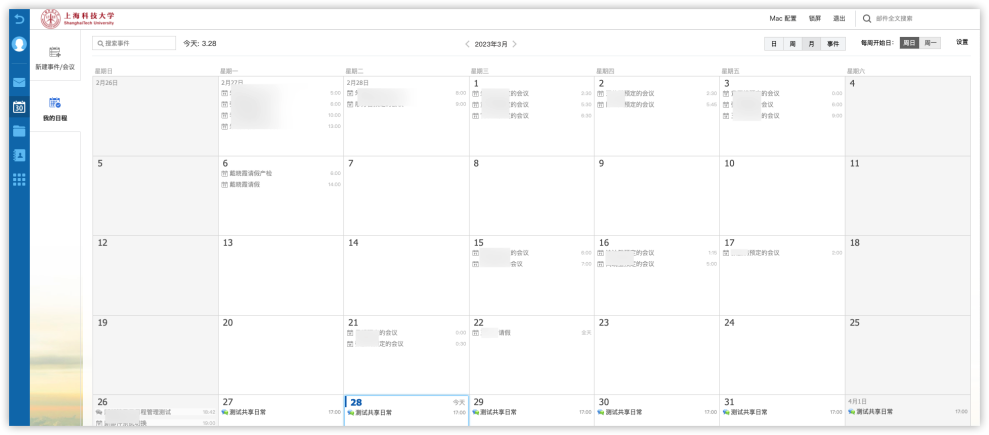
七.修改同步策略
首次同步完成后,修改同步策略为双向同步。